A barra de ferramentas Alinhar fornece ferramentas para alinhar dimensões e anotações, como notas, símbolos de tolerância geométrica, etc.
Use a seleção em caixa ou pressione Ctrl para selecionar várias dimensões e anotações.
Para abrir a Ferramenta de pesquisa, execute um desses procedimentos:
- Clique em um botão na barra de ferramentas Alinhar.
- Clique em e selecione uma ferramenta no menu.
- Selecione um grupo de anotações, clique com o botão direito em uma das anotações, selecione Alinhar e escolha uma das opções.
 |
Grupo |
Agrupa as anotações para que elas sejam movidas juntas.
|
 |
Desagrupar |
Desagrupa as anotações para movê-las individualmente.
|
 |
Alinhar colinear/radial |
Agrupa dimensões lineares, radiais ou angulares de um desenho e as alinha colinear ou radialmente.
|
 |
Alinhar paralelo/concêntrico |
Agrupa dimensões lineares, radiais ou angulares de um desenho e as alinha paralela ou concentricamente.
|
 |
Alinhar à esquerda |
Alinha as anotações com a anotação mais à esquerda no grupo.
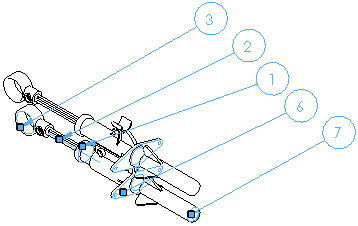 |
| Antes |
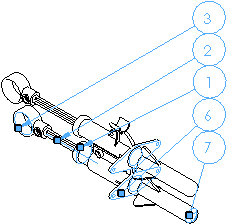 |
| Depois (alinhado com o balão 3) |
|
 |
Alinhar à direita |
Alinha as anotações com a anotação mais à direita no grupo.
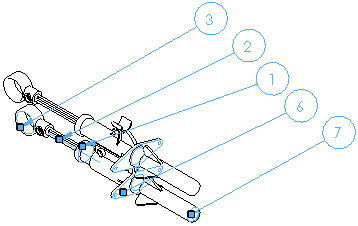 |
| Antes |
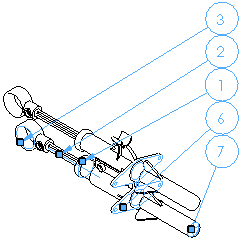 |
| Depois (alinhado com o balão 7) |
|
 |
Alinhar acima |
Alinha as anotações com a anotação mais acima no grupo.
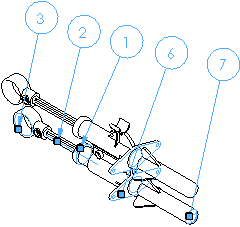 |
| Antes |
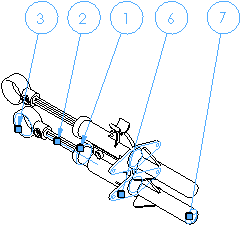 |
| Depois (alinhado com o balão 3) |
|
 |
Alinhar abaixo |
Alinha as anotações com anotação mais abaixo no grupo.
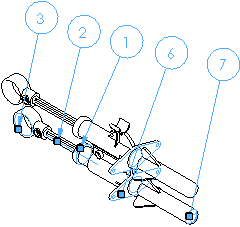 |
| Antes |
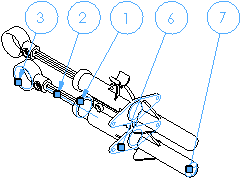 |
| Depois (alinhado com o balão 7) |
|
 |
Alinhar na horizontal |
Alinha as anotações com o centro da anotação mais à esquerda.
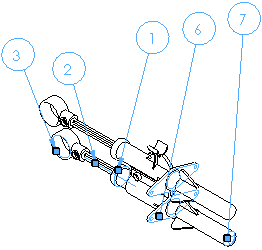 |
| Antes |
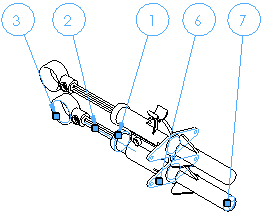 |
| Depois (alinhado com o balão 3) |
|
 |
Alinhar na vertical |
Alinha as anotações com o centro da anotação mais à esquerda.
 |
| Antes |
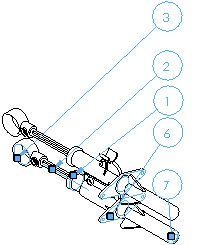 |
| Depois (alinhado com o balão 3) |
|
 |
Alinhar entre linhas |
Alinha as anotações uniformemente entre linhas horizontais ou verticais.
|
 |
Espaçar uniformemente na horizontal |
Alinha as anotações uniformemente entre a mais à esquerda e a mais à direita. Não alinha às anotações superior ou inferior.
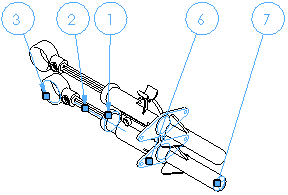 |
| Antes |
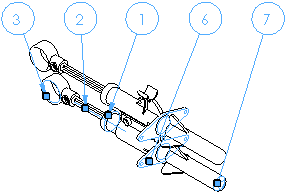 |
| Depois (alinhado entre os balões 3 e 7) |
|
 |
Espaçar uniformemente na vertical |
Alinha as anotações uniformemente entre a mais acima e a mais abaixo. Não alinha às anotações mais à esquerda ou à direita.
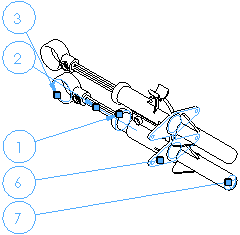 |
| Antes |
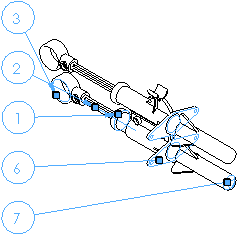 |
| Depois (alinhado entre os balões 3 e 7) |
|
 |
Espaçar exatamente na horizontal |
Alinha as anotações com o centro da anotação mais à esquerda, com um espaçamento justo.
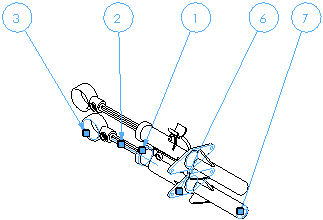 |
| Antes |
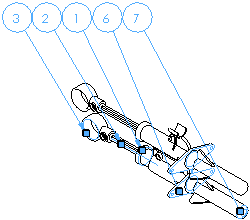 |
| Depois (alinhado com o balão 3) |
|
 |
Espaçar exatamente na vertical |
Alinha as anotações com o centro da anotação mais acima, com um espaçamento justo.
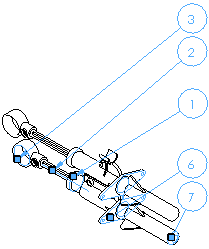 |
| Antes |
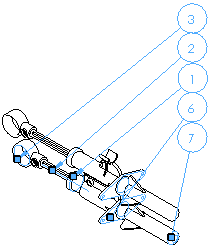 |
| Depois (alinhado com o balão 3) |
|